Comment changer le mot de passe dans Yahoo
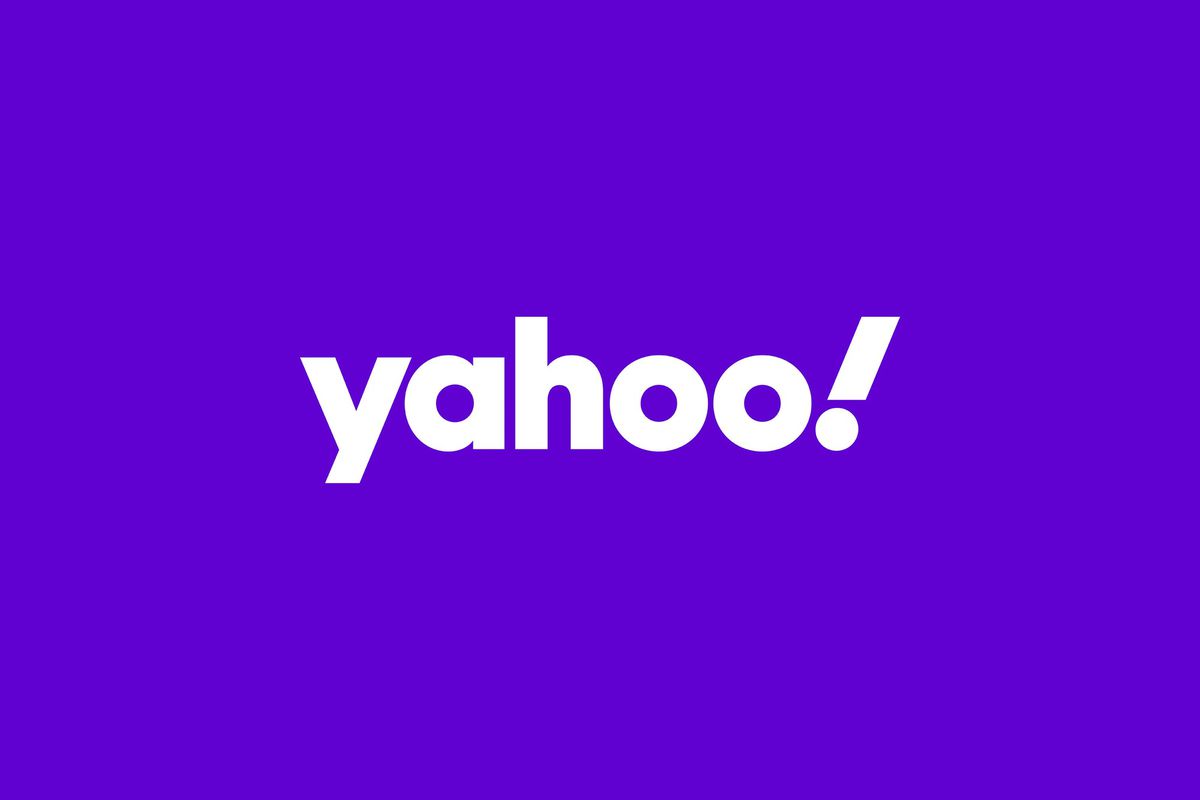
Il est recommandé une mesure qui non seulement Yahoo ! Mail, mais aussi via diverses plateformes qui partagent des informations personnelles importantes. Nous parlons du troisième service de messagerie le plus populaire sur le Web après Gmail et Outlook . C’est une plateforme qui, avec une telle demande, peut également être une cible pertinente pour les intrus ou les criminels qui souhaitent obtenir vos informations personnelles.
Changez votre mot de passe sur Yahoo! Courrier depuis votre PC
Changer le Yahoo! Le courrier est un processus rapide et pratique via le navigateur de votre ordinateur ou de votre téléphone portable. Dans le cas d’un PC, tout ce dont vous avez besoin est un bon accès Internet et la connaissance de votre mot de passe actuel pour accélérer le processus. Si vous ne connaissez pas votre mot de passe, suivez les instructions de la section «Avez-vous oublié votre mot de passe?» Suivez maintenant les étapes que nous vous présentons:
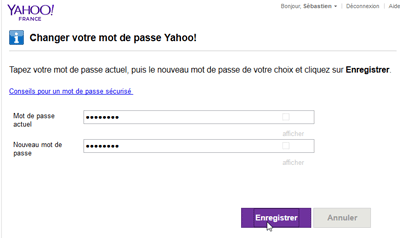
- Nous vous donnerons le lien vers le premier Yahoo! -Page à laquelle vous devez accéder pour changer votre mot de passe. Il est important que vous soyez connecté.
- Vous entrez un nouveau mot de passe, puis répétez le même mot de passe.
- Cliquez enfin sur «Suivant» et le nouveau mot de passe a été défini.
Si vous le souhaitez, essayez soigneusement le nouveau mot de passe en vous connectant. Vous vous assurez donc qu’il a été modifié et que si vous l’écrivez à l’écran, il n’y aura pas de problème.
Mot de passe sur Yahoo! Courrier depuis votre téléphone portable
Afin de changer votre mot de passe sur votre téléphone mobile après une opération autre que votre ordinateur, vous devez tout d’abord utiliser Yahoo! Courrier. Sinon, téléchargez-le et installez-le. Recherchez-le dans le Play Store ou l’App Store, selon que vous avez Android ou iOS. Suivez maintenant les étapes ci-dessous pour changer le mot de passe:
- Ouvrez l’application et connectez-vous avec le compte pour lequel vous souhaitez modifier le mot de passe.
- Cliquez sur l’icône de menu (trois lignes horizontales) dans la barre d’état système.
- Vous accéderez ultérieurement à la section «Gérer le compte».
- Cliquez ensuite sur «Informations sur le compte».
- À l’intérieur, touchez le menu «Sécurité».
- Dans la section «Connexion», allez à «Modifier le mot de passe».
- Vous définissez le nouveau mot de passe et le répétez. Cliquez sur Suivant et voilà.
Comme recommandé dans le cas d’un ordinateur, essayez de tester le nouveau mot de passe lorsque vous vous connectez, cette fois via l’application.
Conseils pour un mot de passe plus sécurisé
Le mot de passe est un verrou sur votre compte contre les intrus numériques ou personnels. Il est important que vous sachiez comment créer un mot de passe sécurisé et indéchiffrable. Eh bien, voici quelques conseils pour cela:
- Vos mots de passe sont meilleurs s’ils ne se composent pas de mots et de chiffres relatifs au personnel, entre la date de naissance, les noms de parents, etc.
- Le meilleur mot de passe combine des lettres, des chiffres et des symboles.
- Mémorisez votre mot de passe ou utilisez un gestionnaire de mots de passe comme LastPass pour le sauvegarder.